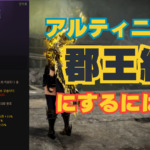【黒い砂漠】作曲画面の解説【作曲&演奏機能】
4/29のアップデートで追加された、作曲&シャイでの演奏機能について解説します。
今回は作曲機能についてです。
Contents
作曲機能の概要
- ピアノロールにノートを置いていくタイプ (五線譜ではない)
- フルート、ギター、ハンドドラムの最大3パートを使って一曲を作成できる
- MIDIファイルは読み込めない
- アンドゥ機能がないので入力をミスるとつらい
- 1/16音符が最小、3連符やティック単位のずらしなどの細かい調整はない
- 範囲選択してCtrl+Cでノートのコピーができる
- Ctrl+Vでの貼り付けの位置や高さが適当
- Ctrl+Vで貼り付けをするたびに緊急回避(V)が出る
- 作曲者情報と編曲者情報は別に保存され、他のプレイヤーと共有できる
- 演奏等級があり、等級が上がるほど曲の小節、ノートの上限が上がる
作曲メニュー

Escメニューの「音楽アルバム」を選択します。
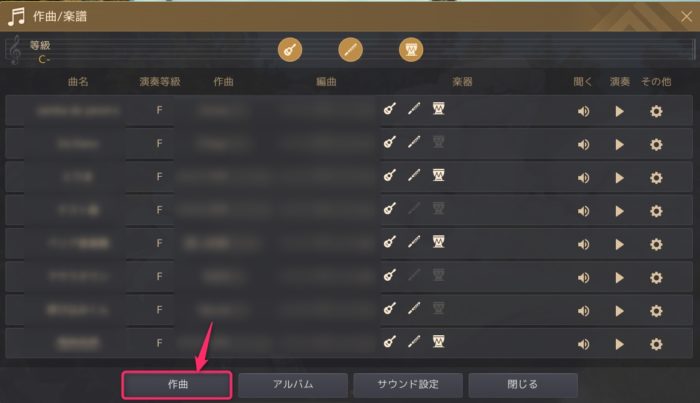
新規に作曲を行う場合は下部メニューの「作曲」を選びます。
既にリストにある曲を編集する場合は、右側の「その他」の歯車マークを選びます。
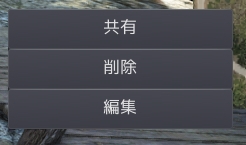
その他を選ぶと共有、削除、編集というメニューが出ます。編集を押すと作曲画面に行きます。
作曲画面
 作曲画面はDAWやMIDIシーケンサなどを触ったことのある人にはわかりやすいピアノロール画面になっています。いわゆる「打ち込み」と呼ばれるタイプの入力方法です。
作曲画面はDAWやMIDIシーケンサなどを触ったことのある人にはわかりやすいピアノロール画面になっています。いわゆる「打ち込み」と呼ばれるタイプの入力方法です。
縦が音の高低を示し、横は時間軸となっています。緑色の「ノート」を置いて、どの高さの音をどれくらいの長さで鳴らすかを決めます。
音量の設定
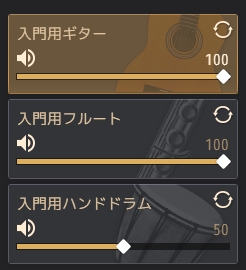
最初に楽器の音量を調整します。ギターとフルートがやたらと小音量なので100に上げましょう。
曲名を入れて保存
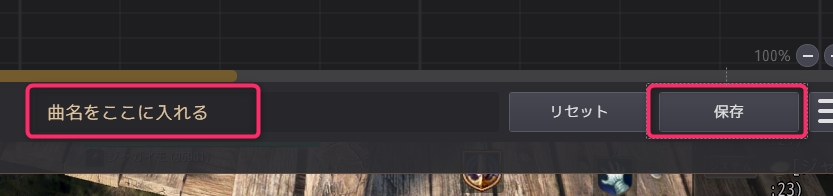
この段階で曲の名前を仮決めして保存をしておくと良いです。
「間違えて戻したく鳴る時」があると思いますがUndo(戻す)機能がないので、ちょくちょく保存しましょう。
パートを選ぶ
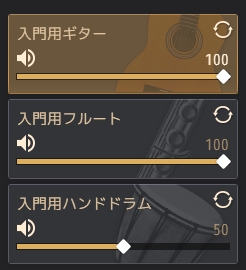
ギター、フルート、ハンドドラムのどのパートを入力するかを選択します。
それぞれのパートごとに譜面を作成できます。
編集モード

作曲画面に入った時には編集モードになっています。
この状態ではノートの入力、長さ調整、移動ができます。
右クリックで削除ができます。
ガイドの設定
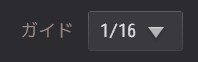
ガイドは入力するノートの初期の長さとガイドラインを決定します。
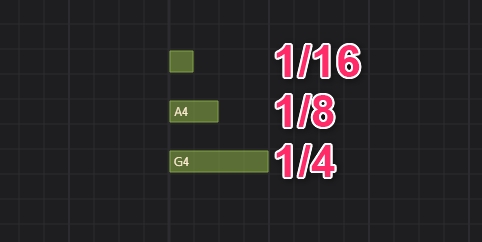
ノートの入力
編集モードでピアノロール(譜面)上をクリックすると、ガイドの長さに応じたノートが置かれます。
ノート上で右クリックをすると削除ができます。
ノートの長さを変える
ノートの端をドラッグすると長さが変えられます。
音の高さや位置を変える
ノートを縦方向にドラッグすると音の高さが変わります。横方向にドラッグすると鳴るタイミングが変わります。
音量を変える
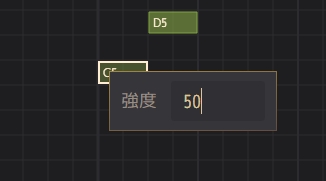
ノートをクリックすると強度(いわゆるベロシティ)を調整できます。最大が127です。
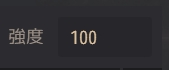
画面右上の強度を変更してからノートを入力しても、その強度で入力されます。
音色も結構変わります。
テンポを変える
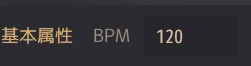
曲全体のテンポは左上のBPM(Beats Per Minute)で変更します。デフォルトでは120となっていて、これは1,2,3,4と4つ打ちする回数が1分間に120回分だよ、という意味です。
この数字が大きくなるほど曲が速くなります。
選択モードとコピー(Ctrl+C)&ペースト(Ctrl+V)
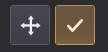
選択モードを選ぶと、ノートを範囲選択し、コピー&ペーストやDeleteキーで削除することが出来ます。

ただ、コピー&ペーストは注意して使うべき機能です。
Ctrl+Cでは覚醒武器との切り替えが発生しますし

Ctrl+Vは押した時に緊急回避が発動してしまいます。
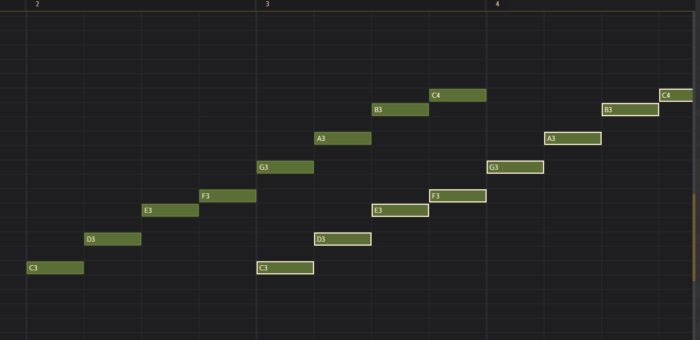
貼り付けの位置も適当です。普通のシーケンサーだったら再生ヘッダーの位置に貼り付け開始位置が合わせられたりするんですが、砂漠はどうも画面中央っぽい感じ。高さまでずれたりすることもあります。
Undoがないので選択解除をしてしまうと戻すのに一苦労です。
当面の回避方法としては緊急回避キーをVから変えておく、馬に乗りながらの作曲、釣り料理錬金加工などをしながらなど、Vキー封じ込め対策が必要になりそうです。
上手なペースト方法
1.空白の小節を表示してから貼る

Ctrl+Vでの貼り付けを行う時は、ノートのない小節までスクロールしてから貼り付けて修正するのが事故が減ってよさそうです。
2.ガイドを1/16にして貼る
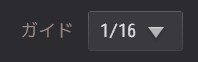
ガイドは1/16を使うのが良さそうです。
ガイドは分解能を決定する役割でもあるみたいで、16分の細かいのを含んだノート群を1/4ガイドに貼ろうとすると盛大にずれます。
3.ズームは100%のままでコピペ
ズームをいじるとペーストがずれます。
4.スクロールに注意
ペースト後に譜面をスクロールすると選択状態が解除されるので注意してください。
一小節単位など少量ずつコピーするのが良さそうです。
5.こまめな保存
ちょいテク:2小節目以降から入力を始めると良い

演奏をスタートすると楽器を構えるモーションが入ります。構え終わるのにBPM120で1小節くらいかかるので、最初から音を入れてしまうと構える前から音が出ることになります。
こちらは上記の2小節目スタートです。アニメーションと音の開始がぴったりですね。
作曲の注意点
著作権に注意
作曲した音楽の共有についてのご注意
楽曲をゲーム上にアップロードした場合、当社は、アップロード者本人が楽曲の著作権者であるか、または楽曲の著作権者から法的に有効な許諾を得ているものとみなします。
もしアップロード者本人が楽曲の著作権を有しておらず、かつ、楽曲の著作権者から法的に有効な許諾を得ずに楽曲の著作権者の楽曲を無断で利用した場合には、アップロード者は、楽曲の著作権者等から損害賠償請求をされたり、削除請求を受けたり、刑事罰を科せられることがあること、並びに、当社が楽曲をゲーム上から削除することがあること及び当社には一切の法的な責任がないことを了解しているものとみなします。
https://www.jp.playblackdesert.com/News/Notice/Detail?boardNo=338&countryType=ja-JP
違反となりやすい例
- ゲーム音楽
- 映画音楽
- アニメソング
- 人気のポップス
- CMソング
これらの楽曲を権利者に無断で作曲機能を使ってアップロードしてはいけません。
安全な作曲例
- 自作曲
- クラシックなど、著作者の死後70年が経過して著作権が切れた曲 (参考:著作権の保護期間はどれだけ?)
- 「黒い砂漠 X GLAYイベント」など、著作権者に許可を得ている楽曲
これらは問題ありません。
保存を繰り返して読み込み直すとずれる?
作曲で保存をして閉じ、再度読み込んで…とやっていくとデータがずれるらしいです。
ズレを防ぐには開いた状態でいっぺんに作るしかありません。
作曲画面で試行錯誤するよりも、DominoなどのフリーのMIDIシーケンサを使って事前に曲を作成してから、砂漠の作曲機能で再現していくほうがストレスがないかもしれません。
音楽の基本を勉強するのにおすすめの本
作曲(音楽理論)自体を勉強したい場合はこちらの本がわかりやすく、おすすめです。私も以前買って読んだことがあります。初心者にはスケールとコードの概念が難しいと思いますが、わかりやすく説明されています。
黒い砂漠で応用する場合、ベースとコードをギターでやって、メロディをフルートに担当させると良いでしょう。
一番はじめの一冊としておすすめです。
記事の内容は執筆、更新日時時点の情報であり、現在は異なっている場合があります。 記載されている会社名・製品名・システム名などは、各社の商標、または登録商標です。
黒い砂漠 ©Pearl Abyss Corp. All Rights Reserved.
Black Desert ©2019 PEARL ABYSS CORPORATION. All Rights Reserved.
サイト上の黒い砂漠の著作物利用に関しましてはPEARL ABYSS社の公認をいただいております。
【今日のおすすめ】
【auひかり】最大10Gbpsの超高速通信!最大126,000円還元キャンペーンキャッシュバックで初期工事費も実質無料!